Seznam Nákupy a Zboží.cz
Seznam.cz e-shopům nabízí inzerci Seznam Nákupy. Jedná se o inzerci, která se zobrazuje na cenovém rádci Zboží.cz, ve vyhledávání na Seznam.cz, a také na webech Obrázky.cz nebo Sbazar.cz. Inzerce se zobrazuje formou obrázku produktu, názvu, ceny a doplňujících informací.
Zboží.cz je český cenový rádce, na kterém můžete vyhledávat produkty napříč nabídkou českých internetových obchodů. Zboží.cz umožňuje uživatelům vybrat nejvýhodnější nabídku na základě srovnání ceny produktu, možnosti a ceny dopravy, dostupnosti zboží, různých doplňujících výhod k nákupu a samozřejmě recenzí daného produktu i prodávajícího e-shopu.
V tomto článku najdete informace, jak propojit váš e-shop se Seznam Nákupy a Zboží.cz. Informace k napojení e-shopu na Sklik najdete v samostatném článku Sklik.
Registrace provozovny pro Seznam Nákupy
Než se pustíte do samotné registrace vašeho e-shopu, doporučujeme si v Nápovědě Skliku projít Pravidla pro internetové obchody a především informace o povoleném sortimentu, který je možné skrze Seznam Nákupy nabízet.
Registrace
Pro úspěšnou registraci je nutné si nejprve založit účet od Seznamu. Poté můžete v administraci e-shopu v Propojení → Seznam na záložce Seznam Nákupy kliknout na tlačítko Rychlá registrace do Seznam Nákupy. Po kliknutí budete přesměrování na registraci provozovny pro Seznam Nákupy.

Pokud nepoužijete tlačítko pro rychlou registraci, můžete přidat provozovnu přímo ze svého Sklik účtu. Po přihlášení do Sklik účtu přejděte na stránku Nastavení, a v sekci Provozovny vyberte možnost Přidat provozovnu.
Následně je potřeba vyplnit obchodní název vašeho e-shopu, IČO, a URL adresy e-shopu a XML feedu.
Podrobné informace o registraci provozovny naleznete v Nápovědě Skliku.
Vložení adresy XML feedu
Nezbytným krokem je vyplnění adresy vašeho XML feedu. XML feed je soubor ve formátu XML, který obsahuje informace o všech položkách ve vašem e-shopu, a slouží tak pro přenos informací o produktech mezi vaším e-shopem a Seznamem. XML feed je vytvořen přesně podle Specifikace XML feedu pro Seznam Nákupy.
URL adresu XML feedu najdete v administraci e-shopu v Propojení → XML feedy pod názvem Zboží.cz - Rozšířený feed.
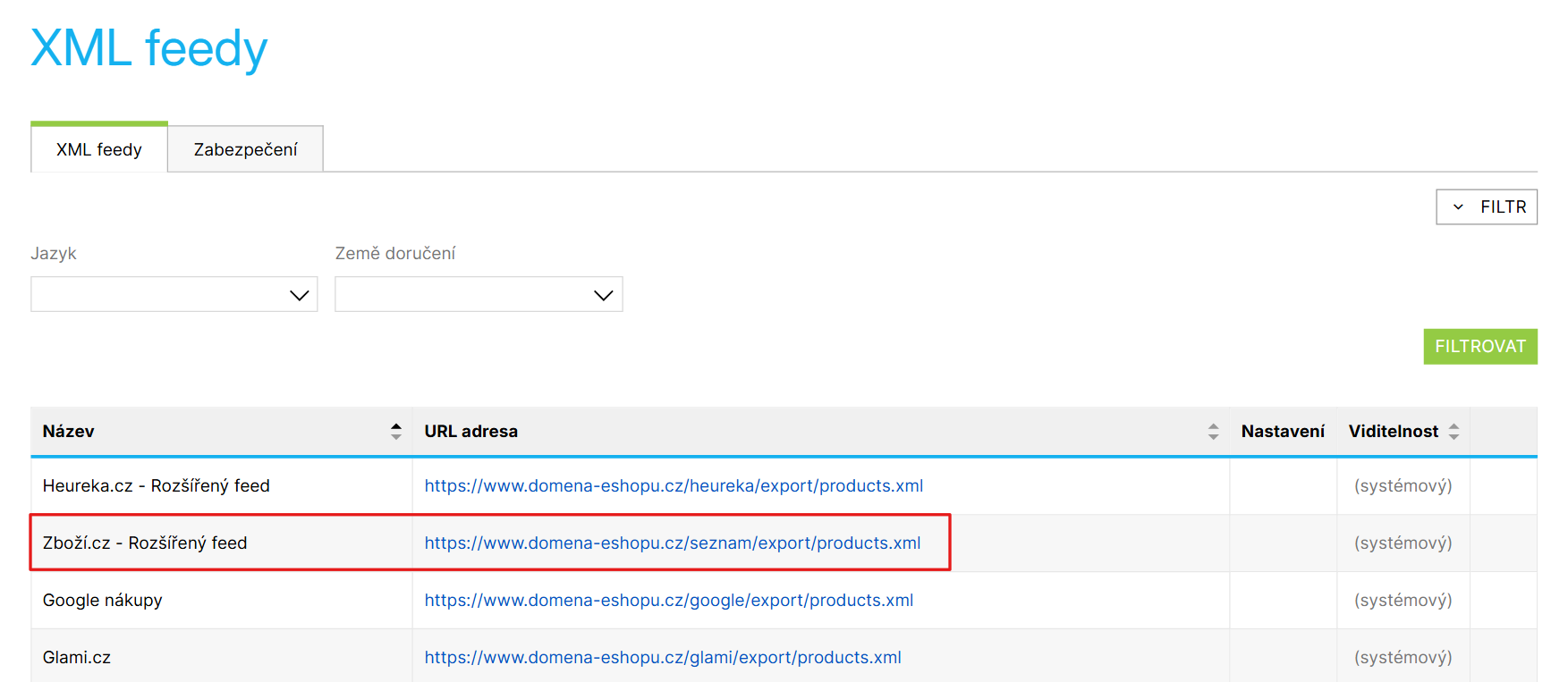
Celou URL adresu feedu zkopírujte a vložte ji do příslušného políčka v registračním procesu Seznamu.
Seznam Peněženka
Aby se vaše produkty začaly zobrazovat v rámci inzerce Seznam Nákupy, je třeba v posledním kroku registrace nabít kredit do služby Seznam Peněženka. Je vhodné a důležité mít v Peněžence stále nahraný nějaký kredit, jinak může dojít k pozastavení kampaně.
Z Peněženky odcházejí platby za jednotlivé prokliky ze Zboží.cz do e-shopu. Každý proklik je zpoplatněn minimální cenou od 1 Kč do 3,60 Kč bez DPH dle výše prodejní ceny položky.
Po dobití kreditu do Peněženky se vaše produkty začnou v rámci Seznam Nákupů zobrazovat zpravidla do dvou hodin.
Důležité informace
- Po registraci se vám automaticky vytvoří ve Zboží.cz detail obchodu, ve kterém mohou zákazníci hodnotit svou spokojenost s nákupem a vaším e-shopem.
- Registrací do služby Seznam Nákupy vznikne současně zápis do služby Firmy.cz. Do profilu na Firmy.cz je třeba ještě nahrát logo, které se zobrazuje u nabídek e-shopu na cenovém rádci Zboží.cz.
- Kampaň typu Nákupy je možné ovládat stejně jako ostatní typy kampaní v Skliku. Máte možnost kampaň jednoduše kdykoliv pozastavit nebo zase spustit.
- Kredit můžete převést na další účty ve své Peněžence, které jsou ověřené na stejné IČO.
- Vaši provozovnu můžete kdykoliv přesunout do jiného Sklik účtu.
- Dojde-li u vás ke změně IČO, je nutné tuto skutečnost nahlásit Seznamu do osmi dnů. Seznam provede změnu u firemního zápisu a bude možné dále inzerovat pod tím samým účtem.
- Chcete-li svou inzerci na Zboží.cz zastavit (např. z důvodu ukončení živnosti), napište na podporu Seznamu na e-mail sklik@firma.seznam.cz. Po 365 dnech od od zrušení vaší provozovny bude automaticky odstraněn i detail obchodu Zboží.cz, který byl vytvořen při registraci.
Nastavení XML feedu
V administraci e-shopu v Propojení → Seznam na záložce Seznam Nákupy najdete sekci XML feed, ve které můžete upravit některé vlastnosti XML feedu pro Seznam Nákupy (dříve pro Zboží.cz).
Změny v XML feedu z e-shopu neprobíhají okamžitě. Po provedení jakýchkoliv změn v e-shopu u údajů, které se propisují do XML feedu (informace o produktech, dopravách, apod.), může trvat až dvě hodiny, než se tyto změny do feedu propíší. Další čas pak může vyžadovat jejich stažení a zobrazení ze strany Seznamu.
URL adresu feedu a možnost jejího zabezpečení pomocí tzv. hashe najdete v Propojení → XML feedy. Podrobnosti k obecnému fungování XML feedů najdete v článku XML feedy.
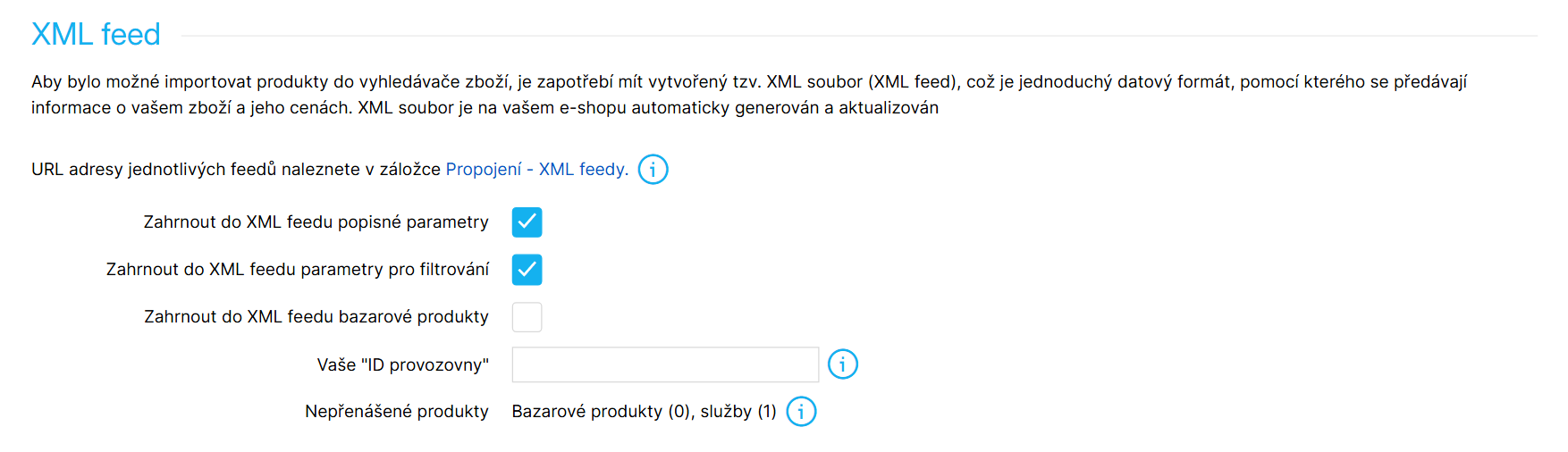
Zahrnout do XML feedu popisné parametry a Zahrnout do XML feedu parametry pro filtrování: Zaškrtnutím voleb určíte, jestli se mají k produktům do feedu propisovat popisné parametry a případně parametry pro filtrování.
Zahrnout do XML feedu bazarové produkty: Po zaškrtnutí se budou do feedu propisovat bazarové produkty. Více podrobností najdete dále v sekci Zobrazení bazarových nabídek v Seznam Nákupech.
Vaše "ID provozovny": Pokud do políčka zadáte ID profilu vašeho výdejního místa na Firmy.cz, propíše se do feedu do tagu SHOP_DEPOTS. Takto zadaná provozovna se pak bude na Zboží.cz u nabídek zobrazovat jako místo k okamžitému osobnímu odběru.
Nepřenášené produkty: Rychlý přehled počtu produktů typu Bazarový produkt a Služba, které se do feedu nepřenáší. Ovlivnit přenášení bazarových produktů můžete volbou Zahrnout do XML feedu bazarové produkty. Přenášet produkty typu Služba do feedu Seznam neumožňuje.
Volba kategorií: Podrobnosti najdete v sekci Spárování s kategoriemi Zboží.cz.
Zakázat export z kategorií: Podrobnosti najdete v sekci Omezení a vyloučení produktů z nabídky.
Způsob dopravy: Přehled všech vašich způsobů dopravy v e-shopu s informací, jestli se do feedu pro Seznam Nákupy přenáší, a nebo ne. Další informace najdete v sekci Nastavení doprav a výdejních míst pomocí XML feedu.
Maximální CPC (nastavení na úrovní produktu)
Pro jednotlivé produkty si můžete nastavit maximální cenu za proklik (CPC). V detailu produktu na záložce Pokročilé v sekci Zboží.cz nastavení najdete volby Maximální CPC a Maximální CPC (vyhledávání). Do těchto políček můžete zadat maximální cenu v Kč, kterou jste ochotni za proklik zaplatit.
Měření konverzí objednávek
Abyste měli vaše investice do inzerce v Seznam Nákupech lépe pod kontrolou, najdete v administraci Skliku nástroje pro analytiku a měření.
Měřit můžete nejen přímé konverze a objednávky, ale také získat relevantní hodnocení od vašich zákazníků. S Shoptetem máte k dispozici konverzní kód, který vám jednak zajistí sběr podrobných dat o každé objednávce, ale také aktivní sběr hodnocení nákupu, a vy tak můžete získat více recenzí od vašich zákazníků.
Rozsah měřených dat o konkrétní objednávce může být omezený v případech, kdy zákazníci neudělí souhlas s používáním marketingových nebo analytických cookies souborů.
V Shoptetu je implementováno standardní měření.
Pro jeho aktivaci na straně Shoptetu stačí v Propojení → Seznam na záložce Seznam Nákupy vyplnit údaje v sekci Měření konverzí – objednávek.

Do políček Vaše "ID provozovny" a Váš unikátní "Tajný klíč" zadejte údaje, které získáte v administraci Centra prodejce po aktivaci měření. Podrobný postup, jak měření na straně Seznamu aktivovat a získat potřebné údaje, najdete v Nápovědě Skliku.
V administraci e-shopu zaškrtněte také možnost Vyžadovat souhlas zákazníka. Pokud je volba zaškrtnuta, musí zákazník udělit souhlas se zasláním údajů o objednávce službě Zboží.cz. Souhlas se zákazníkovi zobrazí v posledním kroku objednávky. Pokud jsou zasílány osobní údaje zákazníka třetí straně (v tomto případě Zboží.cz), je vždy vyžadován jeho souhlas.
Pokud možnost Vyžadovat souhlas zákazníka není zaškrtnutá, pak se do Zboží.cz neodesílá e-mailová adresa zákazníka, ale informace o konverzích a objednávkách ano. Zákazníkovi se také v takovém případě neodešle na e-mail výzva k hodnocení produktu.
Nastavení doprav a výdejních míst pomocí XML feedu
Shoptet umožňuje v XML feedu zasílat ceny dopravy a výdejních míst. Aby se informace o možnostech dopravy správně v Seznam Nákupech zobrazovaly, je nutné provést doplňující nastavení v Centru Prodejce (dříve administraci Zboží.cz) v sekci Sortiment → Doprava. Tam je třeba vybrat jednotlivé dopravce a výdejní místa. Po výběru a uložení jsou data z XML feedu načítána k jednotlivým inzerovaným položkám. Další podrobnosti k nastavení doprav najdete v Nápovědě Seznamu.
Informace o možnostech dopravy zasílané v XML feedu je vždy třeba v Centru Prodejce povolit, jinak se nebudou v Seznam Nákupech zobrazovat. V případě, že dočasně nebudete chtít nějakou z možností dopravy v Seznam Nákupech zobrazovat, stačí jí v Centru Prodejce vypnout.
V nastavení XML feedu v administraci e-shopu máte možnost zasílání informací o dopravách zcela vypnout. Stačí zaškrtnout volbu Nezasílat informace o dopravě.
Spárování s kategoriemi Zboží.cz
Zboží.cz má vlastní strukturu kategorií, ve kterých se mohou uživatelé pohybovat a hledat produkty. Pro správné zobrazení vašich produktů v nabídce Zboží.cz je třeba kategorie (nebo přímo produkty) ve vašem e-shopu spárovat s příslušnými kategoriemi Zboží.cz.
Přiřadit vaše produkty do správných kategorií Zboží.cz můžete buď na úrovni kategorií, a nebo na úrovni jednotlivých produktů.
Aktivace kategorií Zboží.cz
V administraci e-shopu přejděte do Propojení → Seznam na záložku Seznam Nákupy. V sekci Volba kategorií zaškrtněte hlavní kategorie, které odpovídají vašemu sortimentu.
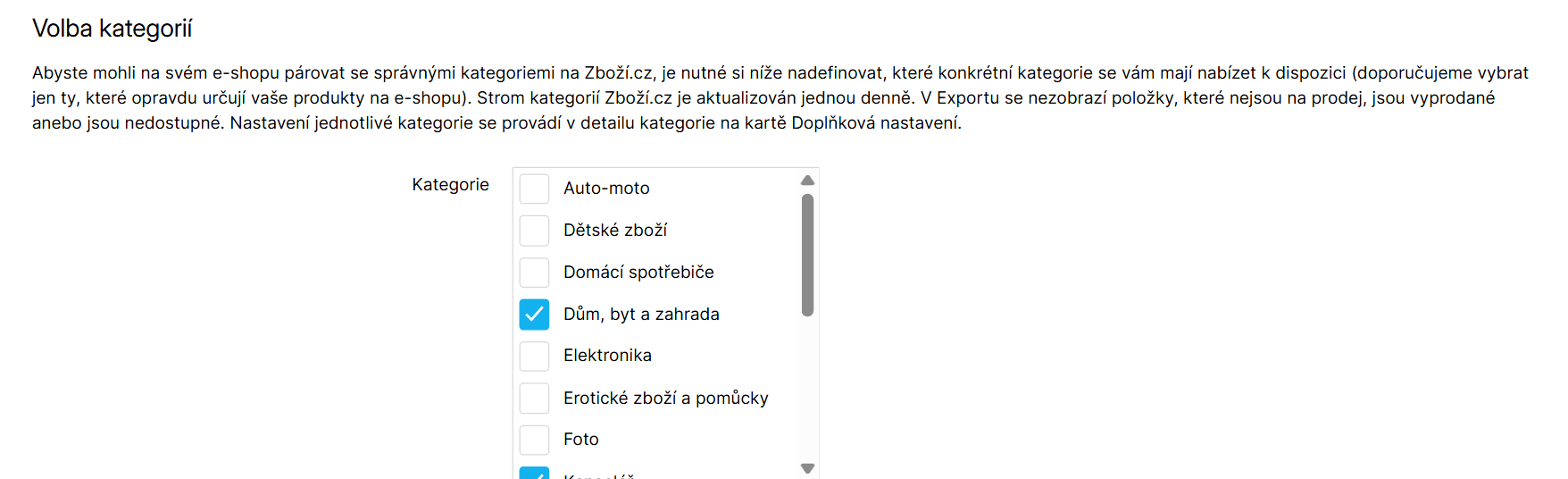
Párování na úrovni kategorie
Při párování na úrovni kategorie se do XML feedu k produktu propíše Zboží.cz kategorie, která je napárovaná u výchozí kategorie produktu.
V přehledu kategorií Produkty → Kategorie otevřete detail konkrétní kategorie. V detailu vybrané kategorie přejděte na záložku Doplňková nastavení. V nabídce volby Zboží.cz kategorie vyberte ze struktury kategorií Zboží.cz tu kategorii, která nejvíce odpovídá vaší kategorii v e-shopu.
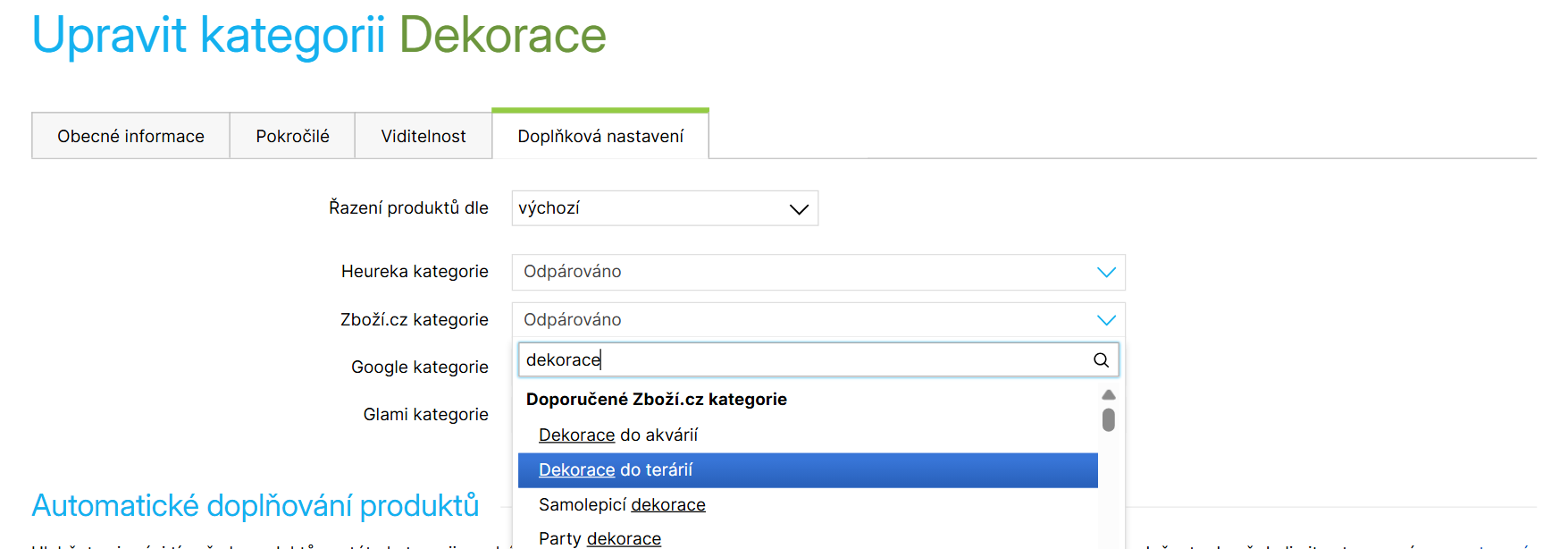
Párování na úrovni produktu
V některých případech může být komplikované spárovat celé kategorie, a proto náš systém umožňuje párování Zboží.cz kategorií i na úrovni jednotlivých produktů.
V přehledu produktů Produkty → Přehled si otevřete detail konkrétního produktu. V detailu vybraného produktu přejděte na záložku Pokročilé. V nabídce volby Zboží.cz kategorie vyberte ze struktury kategorií Zboží.cz tu kategorii, do které se váš produkt nejvíce hodí.
Zboží.cz kategorie spárovaná na úrovni produktu má při propisování informací do XML feedu přednost před Zboží.cz kategorií spárovanou na úrovni výchozí kategorie produktu.
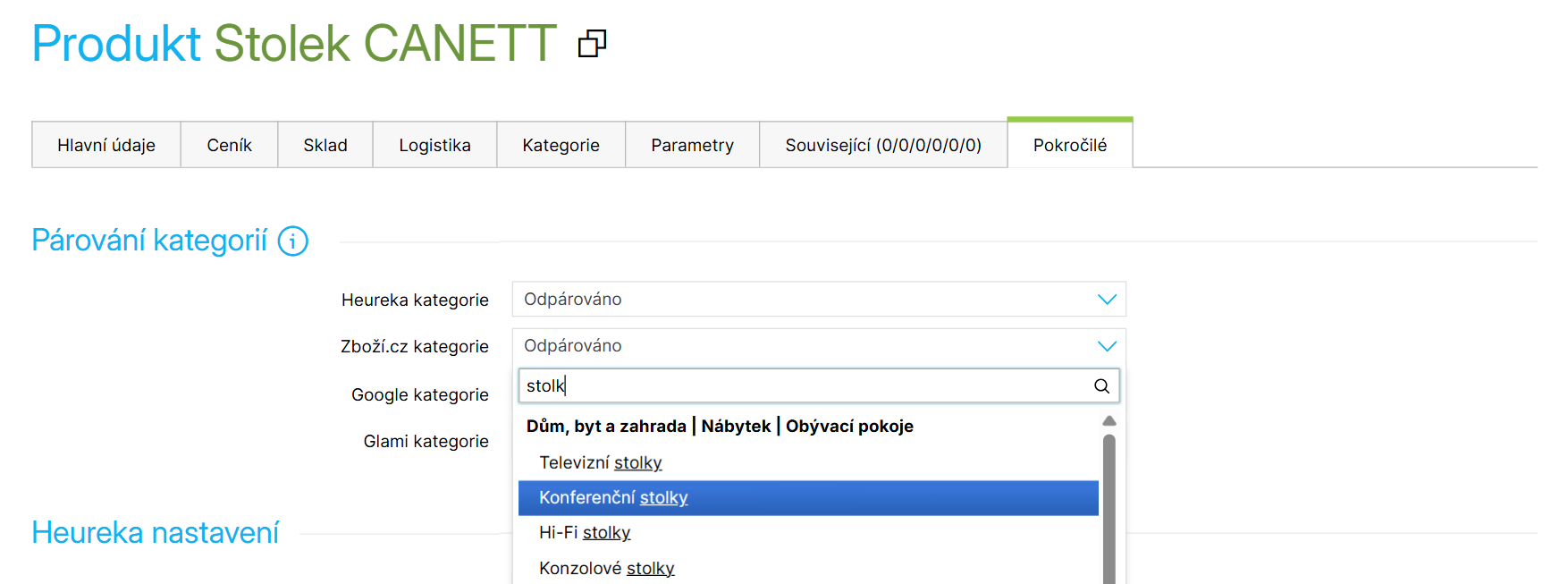
Omezení a vyloučení produktů z nabídky
V případě, že budete chtít do XML feedu pro Seznam propisovat informace pouze k některým z vašich produktů, můžete ostatní produkty, nebo celé kategorie, z feedu vyloučit.
V nastavení XML feedu můžete v sekci Zakázat export z kategorií zaškrtnout vaše kategorie produktů. Vybrané kategorie, respektive produkty, které mají tyto kategorie nastavené jako výchozí, se nebudou do XML feedu propisovat.
Vyloučit z feedu můžete i jednotlivé produkty. V detailu vybraných produktů na záložce Pokročilé v sekci Zboží.cz nastavení můžete zaškrtnout volbu Vyloučit ze Zboží.cz. Takto označené produkty se sice do feedu propíší, ale budou v něm označeny tak, že je Seznam při načítání dat přeskočí.
Zobrazení bazarových nabídek v Seznam Nákupech
Pomocí XML feedu pro Seznam Nákupy je možné nabízet rozbalené, repasované nebo použité zboží. To se pak může zobrazovat na serveru sbazar.cz nebo ve vyhledávání na Zboží.cz a Seznam.cz. Pro propsání těchto typů produktů do XML feedu je třeba splnit několik podmínek a nastavení.
0. Aktivace bazarových produktů v XML feedu
V nastavení XML feedu v Propojení → Seznam na záložce Seznam Nákupy zaškrtněte volbu Zahrnout do XML feedu bazarové produkty. Tím se budou do XML feedu přenášet všechny bazarové produkty a příslušné informace o nich.
Následující kroky můžete provést buď jednotlivě v administraci v detailu produktu na záložce Hlavní údaje v sekci Doplňující informace, a nebo hromadně pomocí [importu produktů](/import-produktu/).
1. Označte produkt jako bazarový
- Administrace: nastavte volbu Druh položky na možnost Bazarový produkt.
- Import: uveďte hodnotu
bazaar, podle formátu importu:- CSV / XLSX: do sloupce
itemType, - XML: do tagu
<ITEM_TYPE>.
- CSV / XLSX: do sloupce
2. Zadejte záruku produktu
- Administrace: v nabídce volby Záruka vyberte příslušnou hodnotu záruční doby.
- Import: uveďte textově odpovídající hodnotu záruční doby:
- CSV / XLSX: do sloupce
warranty, - XML: do tagu
<WARRANTY>.
- CSV / XLSX: do sloupce
Sbazar nepřijme bazarové produkty se zárukou kratší než 1 rok.
3. Vyplňte stav zboží
- Administrace: v nabídce volby Stav zboží vyberte hodnotu, která odpovídá stavu produktu – Použité, Repasované, nebo Rozbalené.
- Import: uveďte jednu z hodnot –
usedpro použité,refurbishedpro repasované, neboopen_boxpro rozbalené:- CSV / XLSX: do sloupce
itemConditionGrade, - XML: do tagu
<GRADE>vnořeného do tagu<ITEM_CONDITION>.
- CSV / XLSX: do sloupce
4. Popište stav zboží (volitelné)
- Administrace: do políčka Popis stavu upřesněte stav produktu (například jestli je nějak poškozený, jak moc je opotřebovaný, apod.). Délka popisu je omezena na 2 000 znaků. Políčko nepoužívejte pro popis produktu.
- Import: uveďte text popisu stavu:
- CSV / XLSX: do sloupce
itemConditionDescription, - XML: do tagu
<DESCRIPTION>vnořeného do tagu<ITEM_CONDITION>.
- CSV / XLSX: do sloupce
Doplňující informace k položce
Ve feedu pro Seznam Nákupy můžete k položkám zasílat doplňující informace pomocí značky (tagu) <EXTRA_MESSAGE>. Tato značka je nepovinná a je možné ji ve feedu opakovat. Slouží k uvedení doplňkových informací o nabídce, a můžete do ní uvádět pouze podporované hodnoty.
Značky <EXTRA_MESSAGE> se do XML feedu pro Seznam propisují automaticky na základě vašich nastavení v administraci e-shopu. V Shoptetu je možné do feedu propsat pouze hodnoty uvedené v tabulce níže.
| Hodnota | Kdy se propíše? |
|---|---|
voucher | Pokud máte aktivní automatické generování slevových kupónů, a zároveň je cena produktu nižší než nejnižší hodnota objednávky pro vygenerování kupónu. |
free_gift | V případě, že máte v Doplňku k názvu produktu vypsané dárky pomocí značky #GIFTS#. Podrobnosti najdete v článku Doplněk produktu a dárky. |
extended_warranty | Pokud má produkt záruční dobu delší než 24 měsíců (2 roky). |